戴尔N5010是一款备受好评的笔记本电脑,它以其出色的性能和可靠的品质深受用户喜爱。在本文中,我们将详细介绍戴尔N5010笔记本的配置和性能表现,帮助...
2025-05-21 206 戴尔笔记本
现代社会,电脑已经成为我们生活和工作中不可或缺的一部分。但随着时间的推移,电脑系统可能会变得缓慢、不稳定或出现其他问题。在这种情况下,重装系统是解决问题的有效方法之一。本文将介绍如何使用U盘来启动并重装戴尔笔记本的操作系统。

准备工作
1.确保你有一个可靠的U盘,容量至少为8GB。
2.下载戴尔官方网站上的操作系统镜像文件,并将其保存在电脑的硬盘上。
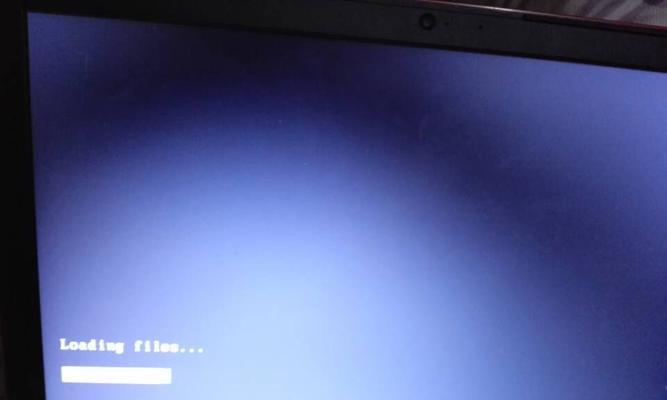
3.备份你的重要数据,因为系统重装会清除所有数据。
制作启动U盘
1.将U盘插入电脑的USB接口。
2.打开电脑上的磁盘管理工具,并格式化U盘为FAT32文件系统。

3.打开戴尔官方提供的启动盘制作工具,选择U盘作为目标制作对象,并开始制作。
设置BIOS
1.重启戴尔笔记本,并在开机界面上按下特定的按键(通常是F2或Del键)来进入BIOS设置。
2.在BIOS设置中,找到引导选项,将U盘设为第一引导设备。
3.保存设置并退出BIOS。
启动安装
1.关闭戴尔笔记本,将制作好的启动U盘插入USB接口。
2.重启电脑,并按下任意键来启动U盘启动菜单。
3.在启动菜单中选择"从U盘启动"选项,并按下Enter键。
选择安装选项
1.在安装向导中,选择你想要安装的语言和其他偏好设置。
2.点击“安装”按钮,开始安装过程。
3.在安装过程中,根据提示进行必要的选择,例如选择安装位置和用户账户设置等。
等待安装
1.安装过程可能需要一些时间,请耐心等待。
2.在安装过程中,戴尔笔记本可能会重启一次或多次,请不要关闭电源或移除U盘。
系统设置
1.安装完成后,戴尔笔记本会自动重启并进入系统设置阶段。
2.在系统设置中,选择你的时区、键盘布局等偏好设置。
3.创建一个新的用户账户并设置密码,或恢复已有的用户账户。
更新和驱动安装
1.进入系统后,打开Windows更新并下载最新的系统补丁和驱动程序。
2.访问戴尔官方网站,下载并安装适用于你的笔记本型号的最新驱动程序。
恢复个人数据
1.如果你之前备份了数据,现在可以将备份的数据复制回戴尔笔记本。
2.确保你的个人文件和设置已成功恢复。
安装常用软件
1.根据自己的需求,安装一些常用软件,如浏览器、办公套件、媒体播放器等。
2.注意下载软件时要选择安全可靠的来源。
设置系统偏好
1.调整系统设置,如显示分辨率、电源管理等。
2.个性化桌面和壁纸,使其符合你的喜好。
安装杀毒软件
1.下载并安装一个可信赖的杀毒软件来保护你的戴尔笔记本免受病毒和恶意软件的侵害。
备份系统
1.安装完成后,及时备份你的系统,以防将来出现问题时可以快速恢复。
性能优化
1.清理不必要的文件和程序,优化系统性能。
2.定期进行系统维护,如磁盘清理和碎片整理等。
通过本教程,你已经学会了使用U盘来启动并重装戴尔笔记本的操作系统。这是一种解决系统问题的有效方法,可以使你的电脑恢复到出厂状态,并保持良好的性能和稳定性。记得在操作前备份重要数据,并随时保持系统和软件的更新,以确保你的笔记本始终处于最佳状态。
标签: 戴尔笔记本
相关文章

戴尔N5010是一款备受好评的笔记本电脑,它以其出色的性能和可靠的品质深受用户喜爱。在本文中,我们将详细介绍戴尔N5010笔记本的配置和性能表现,帮助...
2025-05-21 206 戴尔笔记本

随着科技的不断发展,笔记本电脑已经成为现代办公环境中必不可少的工具。而在众多品牌中,戴尔3548笔记本以其高性能和出色的性价比成为了许多办公人士的首选...
2025-05-04 229 戴尔笔记本

在现如今的数字化时代,操作系统对于电脑的功能与性能起着至关重要的作用。而Windows8.1作为微软公司推出的一款经典操作系统,依然被广大用户所青睐。...
2025-04-02 269 戴尔笔记本

随着Windows7的停止支持,越来越多的人选择升级到Windows10操作系统。本教程将详细介绍如何在戴尔笔记本上使用U盘安装win10系统,让您轻...
2025-02-26 246 戴尔笔记本

近年来,笔记本电脑作为人们日常生活和工作中必不可少的工具,其性能、设计以及使用体验等方面的要求也越来越高。作为一家知名的电子产品制造商,戴尔在笔记本电...
2025-02-23 220 戴尔笔记本
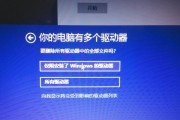
现代社会,人们越来越依赖于电脑和笔记本电脑的功能。然而,随着应用程序和文件的增长,硬盘空间的管理变得越来越重要。戴尔笔记本是目前市场上备受欢迎的品牌之...
2024-08-07 603 戴尔笔记本
最新评论